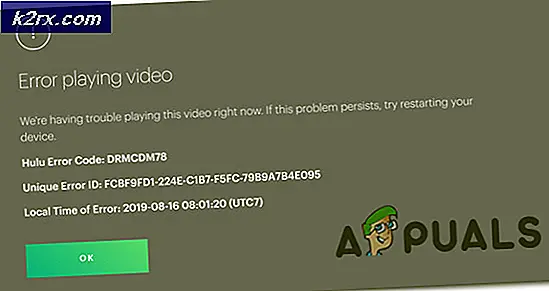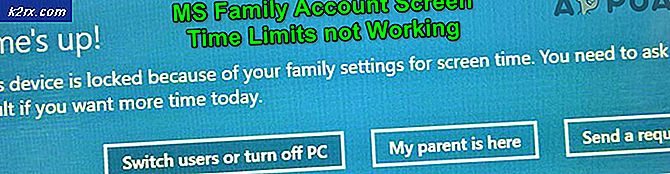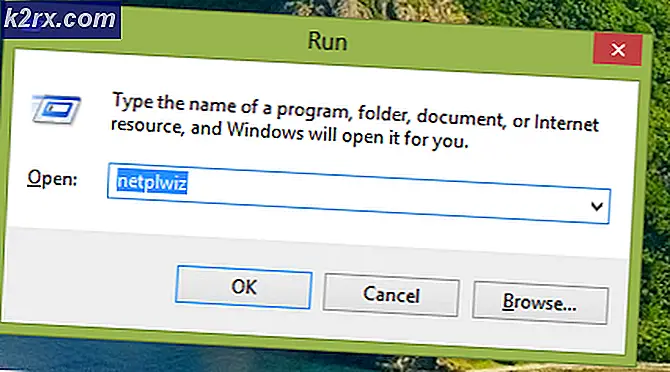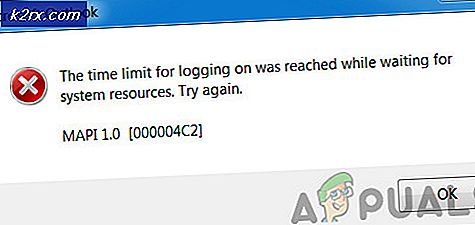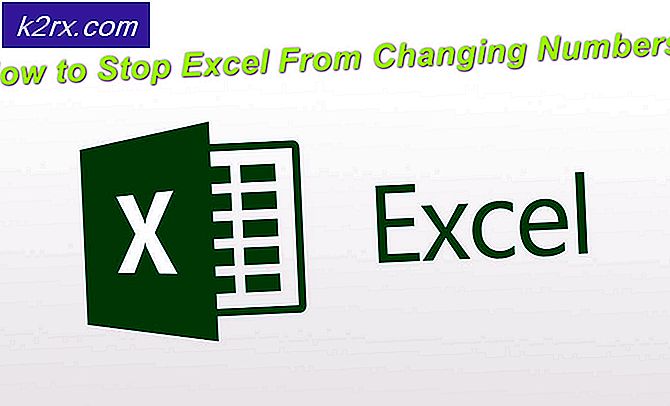Gewusst wie: Entsperren Sie jemanden auf Facebook
Social-Networking-Websites sind diejenigen, die täglich großen Traffic erhalten. Diese Websites haben definitiv ihre Bedeutung in jedem Leben. Eine Social-Networking-Website ist der beste Weg der Kommunikation und Interaktion sowie die Verbesserung Ihrer Geschäftsgrenzen, um den Umsatz zu steigern. Das ist der Hauptgrund; Menschen neigen dazu, ihren Weg zu diesen Websites zu finden.
Facebook bietet seinen Nutzern die beste Erfahrung, die eine Social-Networking-Website sollte. Sie können mit jemandem in Ihrer Freundesliste direkt über die Live-Chat-Funktion kommunizieren, aber manchmal können Sie beleidigt sein und eine Möglichkeit finden, jemanden zu blockieren, um keine Nachrichten und Nachrichten von ihnen zu empfangen. Wenn du dich nach einiger Zeit dazu entschließt, den zuvor blockierten Freund zu entsperren, kannst du das einfach mit der Entsperrfunktion von Facebook machen. In diesem Leitfaden werde ich Ihnen zeigen, wie Sie jemanden auf Facebook entsperren können.
Jemand auf Facebook freischalten
Du kannst jemanden, den du zuvor blockiert hast, auf Facebook bequem entsperren, indem du die unten genannten Schritte befolgst.
Melden Sie sich bei Ihrem Facebook-Konto an und bewegen Sie den Mauszeiger oben rechts auf der Seite. Klicken Sie auf den Abwärtspfeil und wählen Sie in der Dropdown-Liste die Option Einstellungen .
Wenn Sie die Facebook Mobile App verwenden, müssen Sie auf das Symbol mit drei horizontalen Linien oben rechts tippen. Scrollen Sie in der Liste nach unten und tippen Sie auf die Option Kontoeinstellungen .
PRO TIPP: Wenn das Problem bei Ihrem Computer oder Laptop / Notebook auftritt, sollten Sie versuchen, die Reimage Plus Software zu verwenden, die die Repositories durchsuchen und beschädigte und fehlende Dateien ersetzen kann. Dies funktioniert in den meisten Fällen, in denen das Problem aufgrund einer Systembeschädigung auftritt. Sie können Reimage Plus herunterladen, indem Sie hier klickenKlicken Sie im Fenster Einstellungen auf die Option Blockieren im linken Bereich, um die zuvor blockierten Freunde anzuzeigen. In diesem Bereich können Sie auch Apps oder Nachrichten blockieren. Dieser Vorgang ist für die Benutzer, die über die mobile App auf Facebook angemeldet sind, identisch.
Im nächsten Fenster im Abschnitt Blockierung verwalten wird möglicherweise eine Liste der Freunde angezeigt, die Sie unter Blockieren von Benutzern blockiert haben. Klicke auf Blockierung neben dem Namen deines blockierten Freundes. Bestätige den Vorgang und Facebook erledigt den Rest der Aufgabe, um deinen Freund freizugeben.
Hinweis: Facebook fügt den gesperrten Freund nicht automatisch zu deiner Freundesliste hinzu. Sie müssen ihn erneut mit der Option " Freund hinzufügen" hinzufügen.
PRO TIPP: Wenn das Problem bei Ihrem Computer oder Laptop / Notebook auftritt, sollten Sie versuchen, die Reimage Plus Software zu verwenden, die die Repositories durchsuchen und beschädigte und fehlende Dateien ersetzen kann. Dies funktioniert in den meisten Fällen, in denen das Problem aufgrund einer Systembeschädigung auftritt. Sie können Reimage Plus herunterladen, indem Sie hier klicken